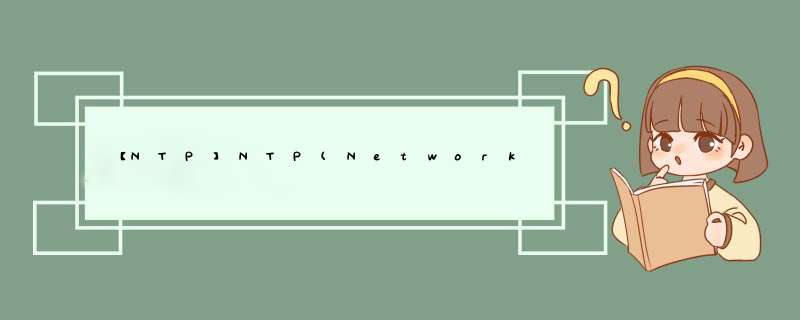
如果有人问你说现在几点? 你看了看表回答他说晚上8点了. 这样回答看上去没有什么问题,但是如果问你的这个人在欧洲的话那么你的回答就会让他很疑惑,因为他那里还太阳当空呢。
这里就有产生了一个如何定义时间的问题. 因为在地球环绕太阳旋转的24个小时中,世界各地日出日落的时间是不一样的.所以我们才有划分时区(timezone) 的必要,也就是把全球划分成24个不同的时区. 所以我们可以把时间的定义理解为一个时间的值加上所在地的时区(注意这个所在地可以精确到城市)。
地理课上我们都学过格林威治时间(GMT), 它也就是0时区时间. 但是我们在计算机中经常看到的是UTC. 它是Coordinated Universal Time的简写. 虽然可以认为UTC和GMT的值相等(误差相当之小),但是UTC已经被认定为是国际标准,所以我们都应该遵守标准只使用UTC。
那么假如现在中国当地的时间是晚上8点的话,我们可以有下面两种表示方式:
20:00 CST
12:00 UTC
这里的CST是Chinese Standard Time,也就是我们通常所说的北京时间了. 因为中国处在UTC+8时区,依次类推那么也就是12:00 UTC了。
为什么要说这些呢?
第一,不管通过任何渠道我们想要同步系统的时间,通常提供方只会给出UTC+0的时间值而不会提供时区(因为它不知道你在哪里).所以当我们设置系统时间的时候,设置好时区是首先要做的工作。
第二,很多国家都有夏令时,那就是在一年当中的某一天时钟拨快一小时(比如从UTC+8一下变成UTC+9了),那么同理到时候还要再拨慢回来.如果我们设置了正确的时区,当需要改变时间的时候系统就会自动替我们调整。
现在我们就来看一下如何在Linux下设置时区,也就是time zone
在Linux下glibc提供了我们事先编译好的许多timezone文件, 他们就放在/usr/share/zoneinfo这个目录下,这里基本涵盖了大部分的国家和城市
# ls -F /usr/share/zoneinfo
在这里面我们就可以找到自己所在城市的time zone文件. 那么如果我们想查看对于每个time zone当前的时间我们可以用zdump命令
# zdump Shanghai
Shanghai Mon Apr 23 17:54:12 2018 Shanghai
那么我们又怎么来告诉系统我们所在time zone是哪个呢?
方法有很多,这里举出两种:
第一个就是修改/etc/localtime这个文件,这个文件定义了我么所在的local time zone.
我们可以在/usr/share/zoneinfo下找到我们的time zone文件然后软链接去到/etc/localtimezone
# ln -sf /usr/share/zoneinfo/Asia/Shanghai /etc/localtime
第二种方法也就设置TZ环境变量的值. 许多程序和命令都会用到这个变量的值. TZ的值可以有多种格式,最简单的设置方法就是使用tzselect命令
# tzselect
# TZ='Asia/Shanghai'export TZ
You can make this change permanent for yourself by appending the line
TZ='Asia/Shanghai'export TZ
to the file '.profile' in your home directorythen log out and log in again.
Here is that TZ value again, this time on standard output so that you
can use the /usr/bin/tzselect command in shell scripts:
Asia/Shanghai
通过这两个例子我们也可以发现TZ变量的值会override /etc/localtime. 也就是说当TZ变量没有定义的时候系统才使用/etc/localtime来确定time zone. 所以你想永久修改time zone的话那么可以把TZ变量的设置写入/etc/profile里!
说道设置时间这里还要明确另外一个概念就是在一台计算机上我们有两个时钟:
一个称之为硬件时间时钟(RTC),还有一个称之为系统时钟(System Clock)
硬件时钟是指嵌在主板上的特殊的电路, 它的存在就是平时我们关机之后还可以计算时间的原因
系统时钟就是 *** 作系统的kernel所用来计算时间的时钟. 它从1970年1月1日00:00:00 UTC时间到目前为止秒数总和的值
在Linux下系统时间在开机的时候会和硬件时间同步(synchronization),之后也就各自独立运行了
那么既然两个时钟独自运行,那么时间久了必然就会产生误差了,下面我们来看一个例子:
# date
Fri Jul 6 00:27:13 BST 2007
# hwclock --show
Fri 06 Jul 2007 12:27:17 AM BST -0.968931 seconds
通过hwclock --show 命令我们可以查看机器上的硬件时间(always in local time zone), 我们可以看到它和系统时间还是有一定的误差的, 那么我们就需要把他们同步。
如果我们想要把硬件时间设置成系统时间我们可以运行以下命令
# hwclock --hctosys
反之,我们也可以把系统时间设置成硬件时间
# hwclock --systohc
那么如果想设置硬件时间我们可以开机的时候在BIOS里设定.也可以用hwclock命令
# hwclock --set --date="mm/dd/yy hh:mm:ss"
如果想要修改系统时间那么用date命令就最简单了
# date -s "dd/mm/yyyy hh:mm:ss"
现在我们知道了如何设置系统和硬件的时间. 但问题是如果这两个时间都不准确了怎么办?
那么我们就需要在互联网上找到一个可以提供我们准确时间的服务器然后通过一种协议来同步我们的系统时间,那么这个协议就是NTP了. 注意接下去我们所要说的同步就都是指系统时间和网络服务器之间的同步了!
其实这个标题应该改为设置"NTP Relay Server"前的准备更加合适. 因为不论我们的计算机配置多好运行时间久了都会产生误差,所以不足以给互联网上的其他服务器做NTP Server. 真正能够精确地测算时间的还是原子钟. 但由于原子钟十分的昂贵,只有少部分组织拥有, 他们连接到计算机之后就成了一台真正的NTP Server. 而我们所要做的就是连接到这些服务器上同步我们系统的时间,然后把我们自己的服务器做成NTP Relay Server再给互联网或者是局域网内的用户提供同步服务。
# yum -y install ntp
那么第一步我们就要找到在互联网上给我们提供同步服务的NTP Server
http://www.pool.ntp.org 是NTP的官方网站,在这上面我们可以找到离我们城市最近的NTP Server.
NTP建议我们为了保障时间的准确性,最少找两个个NTP Server
那么比如在英国的话就可以选择下面两个服务器
0.uk.pool.ntp.org
1.uk.pool.ntp.org
它的一般格式都是 number.country.pool.ntp.org
第二步要做的就是在打开NTP服务器之前先和这些服务器做一个同步,使得我们机器的时间尽量接近标准时间.
这里我们可以用ntpdate命令手动更新时间
# ntpdate 0.uk.pool.ntp.org
6 Jul 01:21:49 ntpdate[4528]: step time server 213.222.193.35 offset -38908.575181 sec
# ntpdate 0.pool.ntp.org
6 Jul 01:21:56 ntpdate[4530]: adjust time server 213.222.193.35 offset -0.000065 sec
假如你的时间差的很离谱的话第一次会看到调整的幅度比较大,所以保险起见可以运行两次. 那么为什么在打开NTP服务之前先要手动运行同步呢?
1. 因为根据NTP的设置,如果你的系统时间比正确时间要快的话那么NTP是不会帮你调整的,所以要么你把时间设置回去,要么先做一个手动同步
2. 当你的时间设置和NTP服务器的时间相差很大的时候,NTP会花上较长一段时间进行调整.所以手动同步可以减少这段时间
现在我们就来创建NTP的配置文件了, 它就是/etc/ntp.conf. 我们只需要加入上面的NTP Server和一个driftfile就可以了
# vi /etc/ntp.conf
#############################
server 210.72.145.44 #中国国家授时中心的IP
server 0.uk.pool.ntp.org
server 1.uk.pool.ntp.org
fudge 127.127.1.0 stratum 0
这行是时间服务器的层次。设为0则为顶级,如果要向别的NTP服务器更新时间,请不要把它设为0
driftfile /var/lib/ntp/ntp.drift
##############################
我们就启动NTP Server,并且设置其在开机后自动运行
# systemctl start ntpd
# systemctl enable ntpd
现在我们已经启动了NTP的服务,但是我们的系统时间到底和服务器同步了没有呢?
为此NTP提供了一个很好的查看工具: ntpq (NTP query)
我建议大家在打开NTP服务器后就可以运行ntpq命令来监测服务器的运行.
这里我们可以使用watch命令来查看一段时间内服务器各项数值的变化
# watch ntpq -p
Every 2.0s: ntpq -p Sat Jul 7 00:41:45 2007
remote refid st t when poll reach delay offset jitter
===========================================================
+193.60.199.75 193.62.22.98 2 u 52 64 377 8.578 10.203 289.032
*mozart.musicbox 192.5.41.41 2 u 54 64 377 19.301 -60.218 292.411
现在我就来解释一下其中的含义
remote: 它指的就是本地机器所连接的远程NTP服务器
refid: 它指的是给远程服务器(e.g. 193.60.199.75)提供时间同步的服务器
st: 远程服务器的层级别(stratum). 由于NTP是层型结构,有顶端的服务器,多层的Relay Server再到客户端. 所以服务器从高到低级别可以设定为1-16. 为了减缓负荷和网络堵塞,原则上应该避免直接连接到级别为1的服务器的.
when: 我个人把它理解为一个计时器用来告诉我们还有多久本地机器就需要和远程服务器进行一次时间同步
poll: 本地机和远程服务器多少时间进行一次同步(单位为秒). 在一开始运行NTP的时候这个poll值会比较小,那样和服务器同步的频率也就增加了,可以尽快调整到正确的时间范围.之后poll值会逐渐增大,同步的频率也就会相应减小
reach: 这是一个八进制值,用来测试能否和服务器连接.每成功连接一次它的值就会增加
delay: 从本地机发送同步要求到服务器的round trip time
offset: 这是个最关键的值, 它告诉了我们本地机和服务器之间的时间差别. offset越接近于0,我们就和服务器的时间越接近
jitter: 这是一个用来做统计的值. 它统计了在特定个连续的连接数里offset的分布情况. 简单地说这个数值的绝对值越小我们和服务器的时间就越精确
那么大家细心的话就会发现两个问题: 第一我们连接的是0.uk.pool.ntp.org为什么和remote server不一样? 第二那个最前面的+和*都是什么意思呢?
第一个问题不难理解,因为NTP提供给我们的是一个cluster server所以每次连接的得到的服务器都有可能是不一样.
同样这也告诉我们了在指定NTP Server的时候应该使用hostname而不是IP
第二个问题和第一个相关,既然有这么多的服务器就是为了在发生问题的时候其他的服务器还可以正常地给我们提供服务.那么如何知道这些服务器的状态呢? 这就是第一个记号会告诉我们的信息
* 它告诉我们远端的服务器已经被确认为我们的主NTP Server,我们系统的时间将由这台机器所提供
+ 它将作为辅助的NTP Server和带有*号的服务器一起为我们提供同步服务. 当*号服务器不可用时它就可以接管
- 远程服务器被 clustering algorithm 认为是不合格的NTP Server
x 远程服务器不可用
了解这些之后我们就可以实时监测我们系统的时间同步状况了!
运行一个NTP Server不需要占用很多的系统资源,所以也不用专门配置独立的服务器,就可以给许多client提供时间同步服务, 但是一些基本的安全设置还是很有必要的
那么这里一个很简单的思路就是第一我们只允许局域网内一部分的用户连接到我们的服务器. 第二个就是这些client不能修改我们服务器上的时间
关于权限设定部分
权限的设定主要以 restrict 这个参数来设定,主要的语法为:
restrict IP地址 mask 子网掩码 参数
其中 IP 可以是IP地址,也可以是 default ,default 就是指所有的IP
参数有以下几个:
ignore :关闭所有的 NTP 联机服务
nomodify:客户端不能更改服务端的时间参数,但是客户端可以通过服务端进行网络校时。
notrust :客户端除非通过认证,否则该客户端来源将被视为不信任子网
noquery :不提供客户端的时间查询
注意:如果参数没有设定,那就表示该 IP (或子网)没有任何限制!
在/etc/ntp.conf文件中我们可以用restrict关键字来配置上面的要求
首先我们对于默认的client拒绝所有的 *** 作
restrict default kod nomodify notrap nopeer noquery
然后允许本机地址一切的 *** 作
restrict 127.0.0.1
最后我们允许局域网内所有client连接到这台服务器同步时间.但是拒绝让他们修改服务器上的时间
restrict 192.168.1.0 mask 255.255.255.0 nomodify
把这三条加入到/etc/ntp.conf中就完成了我们的简单配置. NTP还可以用key来做authentication,这里就不详细介绍了。
做到这里我们已经有了一台自己的Relay Server.如果我们想让局域网内的其他client都进行时间同步的话那么我们就都应该照样再搭建一台Relay Server,然后把所有的client都指向这两台服务器(注意不要把所有的client都指向Internet上的服务器). 只要在client的/etc/ntp.conf加上这你自己的服务器就可以了。
server ntp1.leonard.com
server ntp2.leonard.com
1. 配置文件中的driftfile是什么?
我们每一个system clock的频率都有小小的误差,这个就是为什么机器运行一段时间后会不精确. NTP会自动来监测我们时钟的误差值并予以调整.但问题是这是一个冗长的过程,所以它会把记录下来的误差先写入driftfile.这样即使你重新开机以后之前的计算结果也就不会丢失了。
2. 如何同步硬件时钟?
NTP一般只会同步system clock. 但是如果我们也要同步RTC(hwclock)的话那么只需要把下面的选项打开就可以了
# vi /etc/sysconfig/ntpd
SYNC_HWCLOCK=yes
3、利用crontab让LINUX NTP定时更新时间
注:让linux运行ntpdate更新时间时,linux不能开启NTP服务,否则会提示端口被占用:
# ntpdate 1.rhel.pool.ntp.org
20 May 09:34:14 ntpdate[6747]: the NTP socket is in use, exiting
crontab文件配置简要说明
命令格式的前一部分是对时间的设定,后面一部分是要执行的命令。时间的设定我们有一定的约定,前面五个*号代表五个数字,数字的取值范围和含义如下:
分钟 (0-59)
小时 (0-23)
日期 (1-31)
月份 (1-12)
星期 (0-6)//0代表星期天
除了数字还有几个个特殊的符号就是“*”、“/”和“-”、“,”,“*”代表所有的取值范围内的数字,“/”代表每的意思,“*/5”表示每5个单位,“-”代表从某个数字到某个数字,“,”分开几个离散的数字。
以下举几个例子说明问题:
每天早上6点:
0 6 * * * command
每两个小时:
0 */2 * * * command
晚上11点到早上8点之间每两个小时,早上八点:
0 23-7/2,8 * * * command
每个月的4号和每个礼拜的礼拜一到礼拜三的早上11点:
0 11 4 * 1-3 command
1月1日早上4点:
0 4 1 1 * command
3.3、设置开机自动启动服务
运行setup或其它服务设置工具,将crond服务勾选上
# systemctl enable crond.service
一、LINUX做为客户端自动同步时间
如果想定时进行时间校准,可以使用crond服务来定时执行。
编辑 /etc/crontab 文件
加入下面一行:
30 8 * * * root /usr/sbin/ntpdate 192.168.0.1/sbin/hwclock -w
#192.168.0.1是NTP服务器的IP地址
然后重启crond服务 service crond restart
这样,每天 8:30 Linux 系统就会自动的进行网络时间校准。
二、WINDOWS 需要打开windows time服务和RPC的二个服务
如果在打开windows time 服务,时报 错误1058,进行下面 *** 作
1.运行 cmd 进入命令行,然后键入
w32tm /register 进行注册
正确的响应为:W32Time 成功注册。
2.如果上一步正确,用 net start "windows time" 或 net start w32time 启动服务。
1、客户端的日期必须要设置正确,不能超出正常时间24小时,不然会因为安全原因被拒绝更新。其次客户端的时区必须要设置好,以确保不会更新成其它时区的时间。
2、fudge 127.127.1.0 stratum 10
如果是LINUX做为NTP服务器,stratum(层级)的值不能太大,如果要向上级NTP更新可以设成 2
3、LINUX的NTP服务器必须记得将从上级NTP更新的时间从系统时间写到硬件里去 hwclock --systohc
NTP一般只会同步system clock. 但是如果我们也要同步RTC(hwclock)的话那么只需要把下面的选项打开就可以了
# vi /etc/sysconfig/ntpd
SYNC_HWCLOCK=yes
4、Linux如果开启了NTP服务,则不能手动运行ntpdate更新时间(会报端口被占用),它只能根据/etc/ntp.conf 里server 字段后的服务器地址按一定时间间隔自动向上级NTP服务器更新时间。可以运行命令 ntpstat 查看每次更新间隔如:
# ntpstat
synchronised to NTP server (210.72.145.44) at stratum 2
#本NTP服务器层次为2,已向210.72.145.44 NTP同步过
time correct to within 93 ms
#时间校正到相差93ms之内 polling server every 1024 s
#每1024秒会向上级NTP轮询更新一次时间
这些问题主要涉及到NTP的层(stratum)的概念,顶层是1,值为0时表示层数不明,层的值是累加的,比如NTP授时方向是A-〉B-〉C,假设A的stratum值是3,那么B从A获取到时间,B的stratum置为4,C从B获取到时间,C的值被置为5。一般只有整个NTP系统最顶层的服务器stratum才设为1。
NTP同步的方向是从stratum值较小的节点向较大的节点传播,如果某个NTP客户端接收到stratum比自己还要大,那么NTP客户端认为自己的时间比接受到的时间更为精确,不会进行时间的更新。
对于大部分NTP软件系统来说,服务启动后,stratum值初始是0,一旦NTP服务获取到了时间,NTP层次就设置为上级服务器stratum+1。对于具备卫星时钟、原子钟的专业NTP设备,一般stratum值初始是1。
NTPD启动后,stratum值初始是0,此时NTPD接收到NTP请求,回复stratum字段为0的NTP包,客户端接收后,发现stratum字段无效,拒绝更新时间,造成时间更新失败。
几分钟后,NTPD从上级服务器获取到了更新,设置了正确的stratum,回复stratum字段为n+1的NTP包,客户端接收后,确认stratum有效,成功进行时间更新。
在NTPD上级服务器不可用的情况下,NTPD将本机时钟服务模拟为一个上级NTP服务器,地址使用环回127.127.1.0,服务启动几分钟后,NTPD从127.127.1.0更新了时钟,设置了有效的stratum,客户端接收后,成功进行时间更新。
对应的/etc/ntp.conf配置项如下:
server 127.127.1.0
fudge 127.127.1.0 stratum 1
# NTPD把本地主机的时钟也看作外部时钟源来处理,分配的地址是127.127.1.0
# 设置本地时钟源的层次为1,这样如果NTPD服务从本地时钟源获取时间的话,NTPD对外宣布的时间层次为2。
https://blog.csdn.net/iloli/article/details/6431757
http://blog.163.com/little_yang@126/blog/static/2317559620091019104019991/
一、执行步骤:
1.以root身份登录
2.查看系统时间(date)和系统bios时间(hwclock或/sbin/hwclock)
3.在/usr/sbin下,使用命令 ntpdate 132.163.4.102 使系统时间和时间服务器时间同步.
4.将系统时间写入bios(hwclock -w)
5.再次查看系统时间和系统bios时间
6.以上工作仅是当前的时间同步,所以还需执行以下工作:
使用crontab -e 命令将每小时执行一次/usr/sbin/ntpdate 132.163.4.102/sbin/hwclock -w的任务加入到任务管理器。
假如以下内容:0 1 * * * /usr/sbin/ntpdate 132.163.4.102/sbin/hwclock -w
二、加入计划任务:
1.使用以下命令编辑任务管理器
crontab -e
2.将以下语句加入到任务管理器中,其用途是:每小时执行一次/usr/sbin/ntpdate 132.163.4.102/sbin/hwclock -w
注:执行任务计划的时间随机订
之上是总结,按之上步骤来即可,以下参考就行:
先进入到路径:
/usr/sbin/下
使用其中的同步工具ntpdate,同步的时间服务器为:asia.pool.ntp.org
使用方法:
./ntpdate asia.pool.ntp.org
标准时间同步方法:
分布 *** 作:
察看bios时间与系统时间
hwclock
察看系统时间
date
使用ntpdate命令使系统时间与时间服务器同步
ntpdate ntp1.nl.net
将系统时间写入bios
hwclock -w
三、解决办法使用:
1.使用以下命令编辑任务管理器
crontab -e
2.将以下语句加入到任务管理器中,其用途是:每小时执行一次/usr/sbin/ntpdate 132.163.4.102/sbin/hwclock -w
0 1 * * * /usr/sbin/ntpdate 132.163.4.102/sbin/hwclock -w
0 1 * * * /usr/sbin/ntpdate 132.163.4.102/sbin/hwclock -w
Linux 下crontab命令的功能是在一定的时间间隔调度一些命令的执行。在/etc目录下有一个crontab文件,这里存放有系统运行的一些调度程序。每个用户可以建立自己的调度crontab。
cron 的主配置文件是 /etc/crontab,它包括下面几行:
前四行是用来配置 cron 任务运行环境的变量。SHELL 变量的值告诉系统要使用哪个 shell 环境(在这个例子里是 bash shell);PATH 变量定义用来执行命令的路径。cron 任务的输出被邮寄给 MAILTO 变量定义的用户名。如果 MAILTO 变量被定义为空白字符串(MAILTO=""),电子邮件就不会被寄出。HOME 变量可以用来设置在执行命令或脚本时使用的主目录。
(一)确认ntp的安装1)确认是否已安装ntp
【命令】rpm –qa | grep ntp
若只有ntpdate而未见ntp,则需删除原有ntpdate。如:
ntpdate-4.2.6p5-22.el7_0.x86_64
fontpackages-filesystem-1.44-8.el7.noarch
python-ntplib-0.3.2-1.el7.noarch
2)删除已安装ntp
【命令】yum –y remove ntpdate-4.2.6p5-22.el7.x86_64
3)重新安装ntp
【命令】yum –y install ntp
(二)配置ntp服务
1)修改所有节点的/etc/ntp.conf
【命令】vi /etc/ntp.conf
【内容】
restrict 192.168.6.3 nomodify notrap nopeer noquery //当前节点IP地址
restrict 192.168.6.2 mask 255.255.255.0 nomodify notrap //集群所在网段的网关(Gateway),子网掩码(Genmask)
2)选择一个主节点,修改其/etc/ntp.conf
【命令】vi /etc/ntp.conf
【内容】在server部分添加一下部分,并注释掉server 0 ~ n
server 127.127.1.0
Fudge 127.127.1.0 stratum 10
3)主节点以外,继续修改/etc/ntp.conf
【命令】vi /etc/ntp.conf
【内容】在server部分添加如下语句,将server指向主节点。
server 192.168.6.3
Fudge 192.168.6.3 stratum 10
===修改前===
image
===修改后===
节点1(192.168.6.3):
image
节点2(192.168.6.4):
image
节点3(192.168.6.5):
image
(三)启动ntp服务、查看状态
1)启动ntp服务
【命令】service ntpd start
2)查看ntp服务器有无和上层ntp连通
【命令】ntpstat
image
查看ntp状态时,可能会出现如下所示情况
① unsynchronised time server re-starting polling server every 8 s
image
② unsynchronised polling server every 8 s
image
这种情况属于正常,ntp服务器配置完毕后,需要等待5-10分钟才能与/etc/ntp.conf中配置的标准时间进行同步。
等一段时间之后,再次使用ntpstat命令查看状态,就会变成如下正常结果:
image
3)查看ntp服务器与上层ntp的状态
【命令】ntpq -p
image
remote:本机和上层ntp的ip或主机名,“+”表示优先,“*”表示次优先
refid:参考上一层ntp主机地址
st:stratum阶层
when:多少秒前曾经同步过时间
poll:下次更新在多少秒后
reach:已经向上层ntp服务器要求更新的次数
delay:网络延迟
offset:时间补偿
jitter:系统时间与bios时间差
4)查看ntpd进程的状态
【命令】watch "ntpq -p"
【终止】按 Ctrl+C 停止查看进程。
image
第一列中的字符指示源的质量。星号 ( * ) 表示该源是当前引用。
remote:列出源的 IP 地址或主机名。
when:指出从轮询源开始已过去的时间(秒)。
poll:指出轮询间隔时间。该值会根据本地时钟的精度相应增加。
reach:是一个八进制数字,指出源的可存取性。值 377 表示源已应答了前八个连续轮询。
offset:是源时钟与本地时钟的时间差(毫秒)。
(四)设置开机启动
【命令】chkconfig ntpd on
(五)从其他博客的一些参考摘录
===/etc/ntp.conf 配置内容===
[
复制代码
](javascript:void(0)"复制代码")
<pre style="margin: 0pxpadding: 0pxwhite-space: pre-wrapword-wrap: break-wordfont-family: "Courier New" !importantfont-size: 12px !important"># 1. 先处理权限方面的问题,包括放行上层服务器以及开放局域网用户来源:
restrict default kod nomodify notrap nopeer noquery <==拒绝 IPv4 的用户
restrict -6 default kod nomodify notrap nopeer noquery <==拒绝 IPv6 的用户
restrict 220.130.158.71 <==放行 tock.stdtime.gov.tw 进入本 NTP 的服务器
restrict 59.124.196.83<==放行 tick.stdtime.gov.tw 进入本 NTP 的服务器
restrict 59.124.196.84<==放行 time.stdtime.gov.tw 进入本 NTP 的服务器
restrict 127.0.0.1<==底下两个是默认值,放行本机来源
restrict -6 ::1 restrict 192.168.100.0 mask 255.255.255.0 nomodify <==放行局域网用户来源,或者列出单独IP
2. 设定主机来源,请先将原本的 [0|1|2].centos.pool.ntp.org 的设定批注掉:
server 220.130.158.71 prefer <==以这部主机为最优先的server
server 59.124.196.83 server 59.124.196.84 # 3.默认的一个内部时钟数据,用在没有外部 NTP 服务器时,使用它为局域网用户提供服务:
server 127.127.1.0 # local clock
fudge 127.127.1.0 stratum 10 # 4.预设时间差异分析档案与暂不用到的 keys 等,不需要更动它:
driftfile /var/lib/ntp/drift
keys /etc/ntp/keys </pre>
[
复制代码
](javascript:void(0)"复制代码")
===restrict选项格式===
restrict [ 客户端IP ] mask [ IP掩码 ] [参数]
“客户端IP” 和 “IP掩码” 指定了对网络中哪些范围的计算机进行控制,如果使用default关键字,则表示对所有的计算机进行控制,参数指定了具体的限制内容,常见的参数如下:
◆ ignore:拒绝连接到NTP服务器
◆ nomodiy: 客户端不能更改服务端的时间参数,但是客户端可以通过服务端进行网络校时。
◆ noquery: 不提供客户端的时间查询
◆ notrap: 不提供trap远程登录功能,trap服务是一种远程时间日志服务。
◆ notrust: 客户端除非通过认证,否则该客户端来源将被视为不信任子网 。
◆ nopeer: 提供时间服务,但不作为对等体。
◆ kod: 向不安全的访问者发送Kiss-Of-Death报文。
===server选项格式===
server host [ key n ] [ version n ] [ prefer ] [ mode n ] [ minpoll n ] [ maxpoll n ] [ iburst ]
其中host是上层NTP服务器的IP地址或域名,随后所跟的参数解释如下所示:
◆ key: 表示所有发往服务器的报文包含有秘钥加密的认证信息,n是32位的整数,表示秘钥号。
◆ version: 表示发往上层服务器的报文使用的版本号,n默认是3,可以是1或者2。
◆ prefer: 如果有多个server选项,具有该参数的服务器有限使用。
◆ mode: 指定数据报文mode字段的值。
◆ minpoll: 指定与查询该服务器的最小时间间隔为2的n次方秒,n默认为6,范围为4-14。
◆ maxpoll: 指定与查询该服务器的最大时间间隔为2的n次方秒,n默认为10,范围为4-14。
◆ iburst: 当初始同步请求时,采用突发方式接连发送8个报文,时间间隔为2秒。
===查看网关方法===
【命令1】route -n
【命令2】ip route show
【命令3】netstat -r
===层次(stratum)===
stratum根据上层server的层次而设定(+1)。
对于提供network time service provider的主机来说,stratum的设定要尽可能准确。
而作为局域网的time service provider,通常将stratum设置为10
image
0层的服务器采用的是原子钟、GPS钟等物理设备,stratum 1与stratum 0 是直接相连的,
往后的stratum与上一层stratum通过网络相连,同一层的server也可以交互。
ntpd对下层client来说是service server,对于上层server来说它是client。
ntpd根据配置文件的参数决定是要为其他服务器提供时钟服务或者是从其他服务器同步时钟。所有的配置都在/etc/ntp.conf文件中。
[图片上传失败...(image-f2dcb9-1561634142658)]
===注意防火墙屏蔽ntp端口===
ntp服务器默认端口是123,如果防火墙是开启状态,在一些 *** 作可能会出现错误,所以要记住关闭防火墙。ntp采用的时udp协议
sudo firewall-cmd --zone=public --add-port=123/udp --permanent
===同步硬件时钟===
ntp服务,默认只会同步系统时间。
如果想要让ntp同时同步硬件时间,可以设置/etc/sysconfig/ntpd文件,
在/etc/sysconfig/ntpd文件中,添加【SYNC_HWCLOCK=yes】这样,就可以让硬件时间与系统时间一起同步。
允许BIOS与系统时间同步,也可以通过hwclock -w 命令。
===ntpd、ntpdate的区别===
下面是网上关于ntpd与ntpdate区别的相关资料。如下所示所示:
使用之前得弄清楚一个问题,ntpd与ntpdate在更新时间时有什么区别。
ntpd不仅仅是时间同步服务器,它还可以做客户端与标准时间服务器进行同步时间,而且是平滑同步,
并非ntpdate立即同步,在生产环境中慎用ntpdate,也正如此两者不可同时运行。
时钟的跃变,对于某些程序会导致很严重的问题。
许多应用程序依赖连续的时钟——毕竟,这是一项常见的假定,即,取得的时间是线性的,
一些 *** 作,例如数据库事务,通常会地依赖这样的事实:时间不会往回跳跃。
不幸的是,ntpdate调整时间的方式就是我们所说的”跃变“:在获得一个时间之后,ntpdate使用settimeofday(2)设置系统时间,
这有几个非常明显的问题:
【一】这样做不安全。
ntpdate的设置依赖于ntp服务器的安全性,攻击者可以利用一些软件设计上的缺陷,拿下ntp服务器并令与其同步的服务器执行某些消耗性的任务。
由于ntpdate采用的方式是跳变,跟随它的服务器无法知道是否发生了异常(时间不一样的时候,唯一的办法是以服务器为准)。
【二】这样做不精确。
一旦ntp服务器宕机,跟随它的服务器也就会无法同步时间。
与此不同,ntpd不仅能够校准计算机的时间,而且能够校准计算机的时钟。
【三】这样做不够优雅。
由于是跳变,而不是使时间变快或变慢,依赖时序的程序会出错
(例如,如果ntpdate发现你的时间快了,则可能会经历两个相同的时刻,对某些应用而言,这是致命的)。
因而,唯一一个可以令时间发生跳变的点,是计算机刚刚启动,但还没有启动很多服务的那个时候。
其余的时候,理想的做法是使用ntpd来校准时钟,而不是调整计算机时钟上的时间。
NTPD在和时间服务器的同步过程中,会把BIOS计时器的振荡频率偏差——或者说Local Clock的自然漂移(drift)——记录下来。
这样即使网络有问题,本机仍然能维持一个相当精确的走时。
===国内常用NTP服务器地址及IP===
210.72.145.44 (国家授时中心服务器IP地址)
133.100.11.8 日本 福冈大学
time-a.nist.gov 129.6.15.28 NIST, Gaithersburg, Maryland
time-b.nist.gov 129.6.15.29 NIST, Gaithersburg, Maryland
time-a.timefreq.bldrdoc.gov 132.163.4.101 NIST, Boulder, Colorado
time-b.timefreq.bldrdoc.gov 132.163.4.102 NIST, Boulder, Colorado
time-c.timefreq.bldrdoc.gov 132.163.4.103 NIST, Boulder, Colorado
utcnist.colorado.edu 128.138.140.44 University of Colorado, Boulder
time.nist.gov 192.43.244.18 NCAR, Boulder, Colorado
time-nw.nist.gov 131.107.1.10 Microsoft, Redmond, Washington
nist1.symmetricom.com 69.25.96.13 Symmetricom, San Jose, California
nist1-dc.glassey.com 216.200.93.8 Abovenet, Virginia
nist1-ny.glassey.com 208.184.49.9 Abovenet, New York City
nist1-sj.glassey.com 207.126.98.204 Abovenet, San Jose, California
nist1.aol-ca.truetime.com 207.200.81.113 TrueTime, AOL facility, Sunnyvale, California
nist1.aol-va.truetime.com 64.236.96.53 TrueTime, AOL facility, Virginia
————————————————————————————————————
ntp.sjtu.edu.cn 202.120.2.101 (上海交通大学网络中心NTP服务器地址)
s1a.time.edu.cn 北京邮电大学
s1b.time.edu.cn 清华大学
s1c.time.edu.cn 北京大学
s1d.time.edu.cn 东南大学
s1e.time.edu.cn 清华大学
s2a.time.edu.cn 清华大学
s2b.time.edu.cn 清华大学
s2c.time.edu.cn 北京邮电大学
s2d.time.edu.cn 西南地区网络中心
s2e.time.edu.cn 西北地区网络中心
s2f.time.edu.cn 东北地区网络中心
s2g.time.edu.cn 华东南地区网络中心
s2h.time.edu.cn 四川大学网络管理中心
s2j.time.edu.cn 大连理工大学网络中心
s2k.time.edu.cn CERNET桂林主节点
s2m.time.edu.cn 北京大学</pre>
欢迎分享,转载请注明来源:内存溢出

 微信扫一扫
微信扫一扫
 支付宝扫一扫
支付宝扫一扫
评论列表(0条)